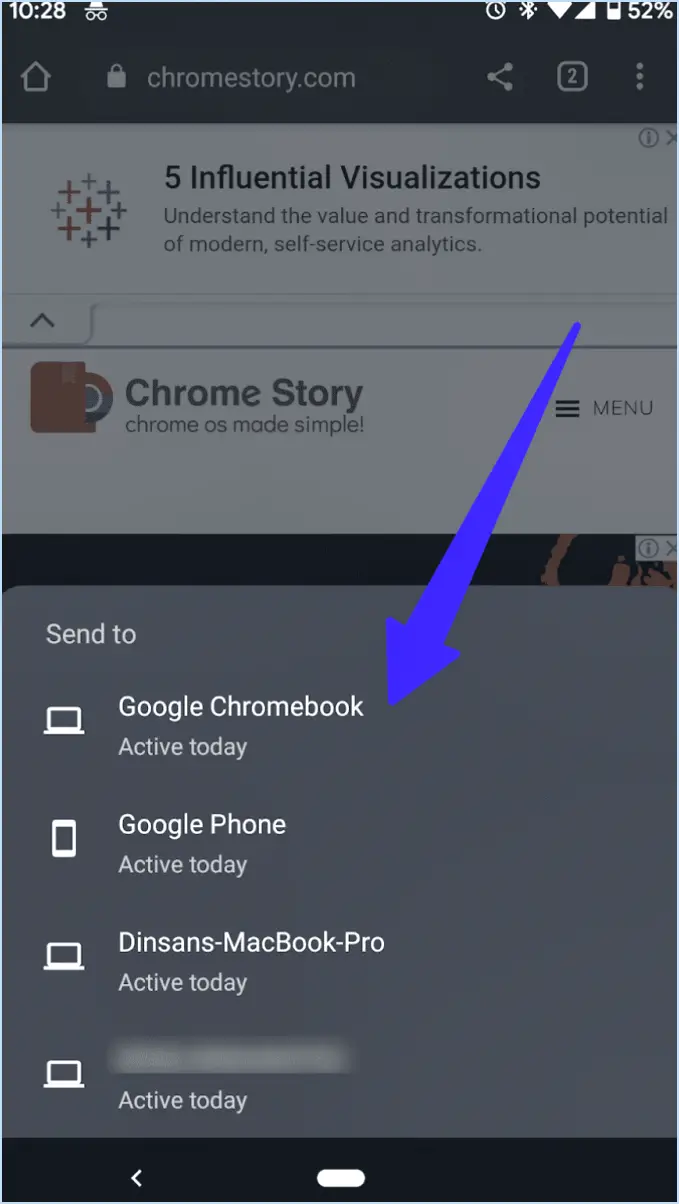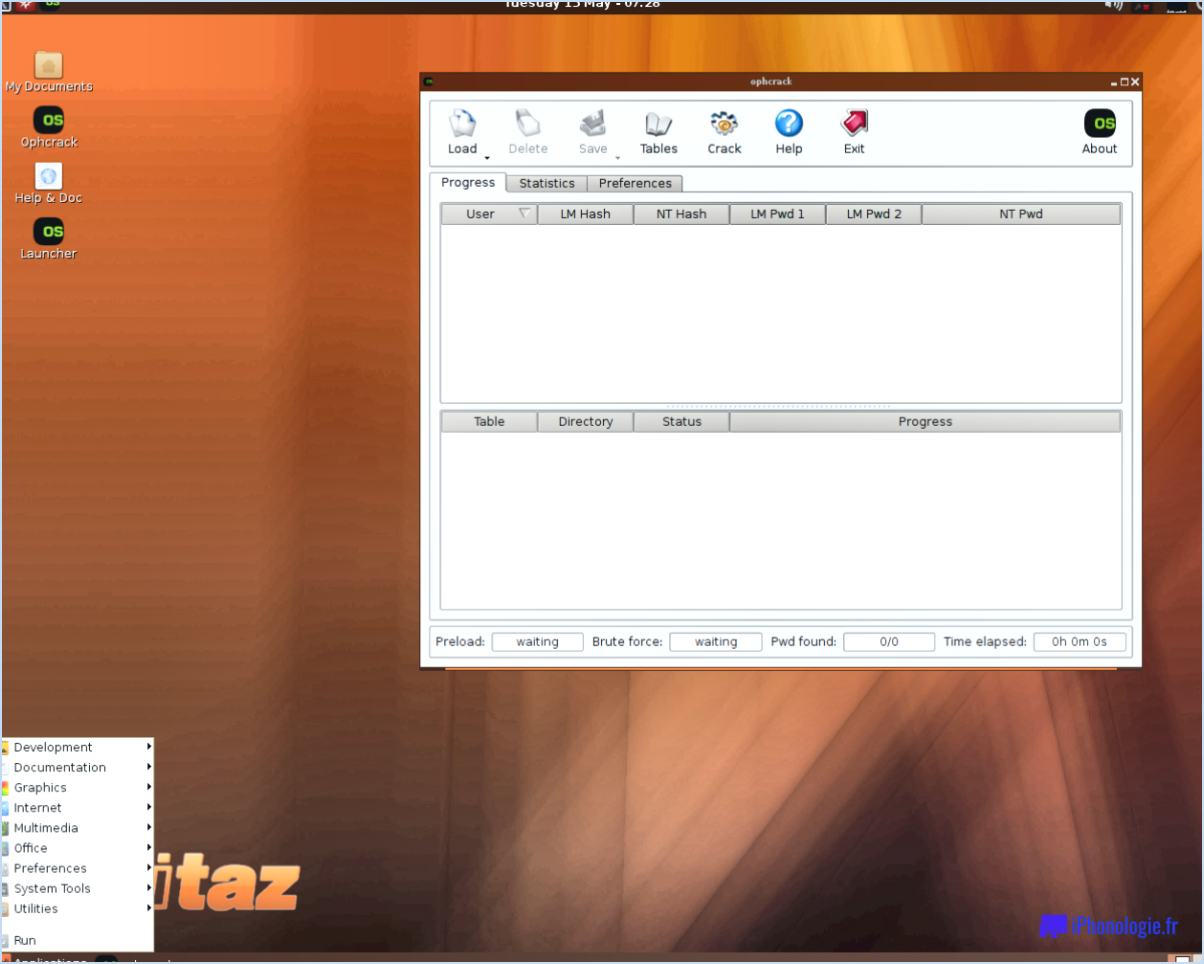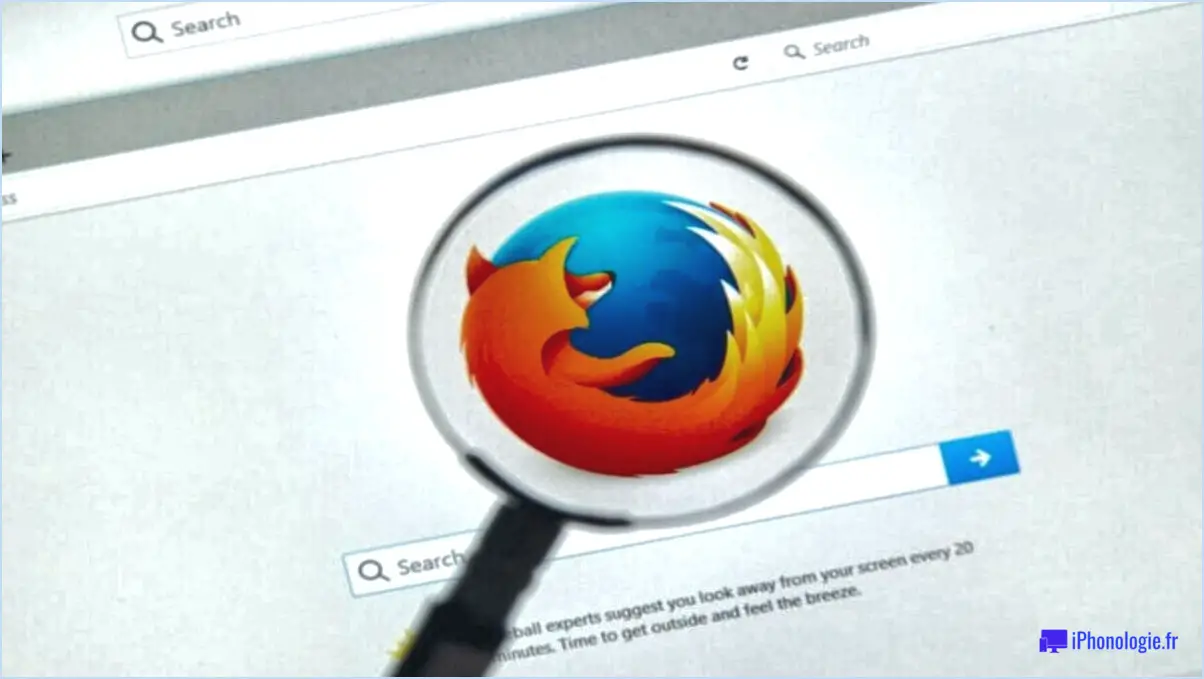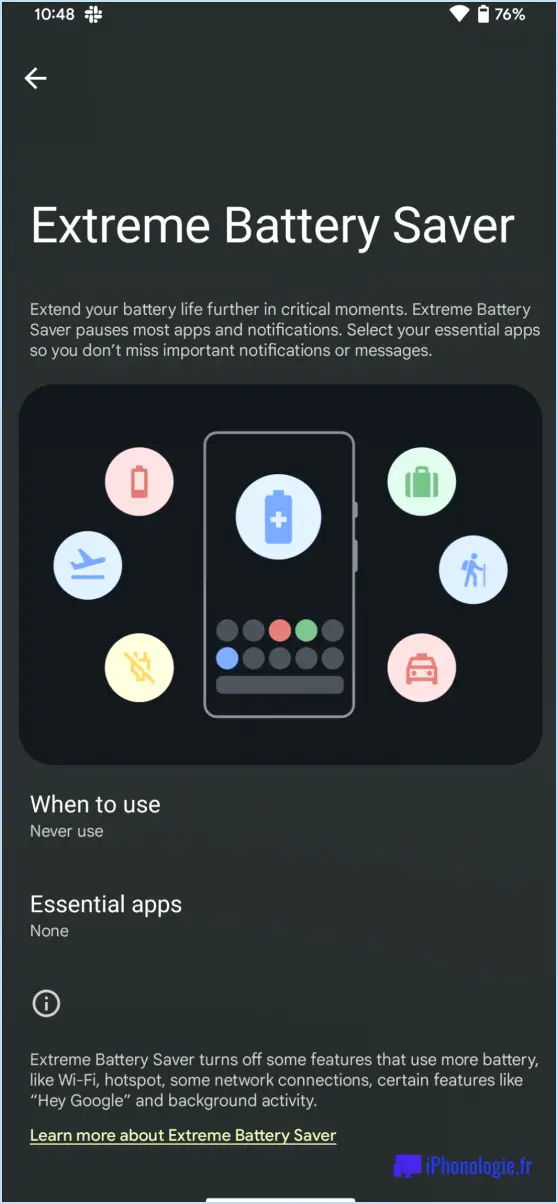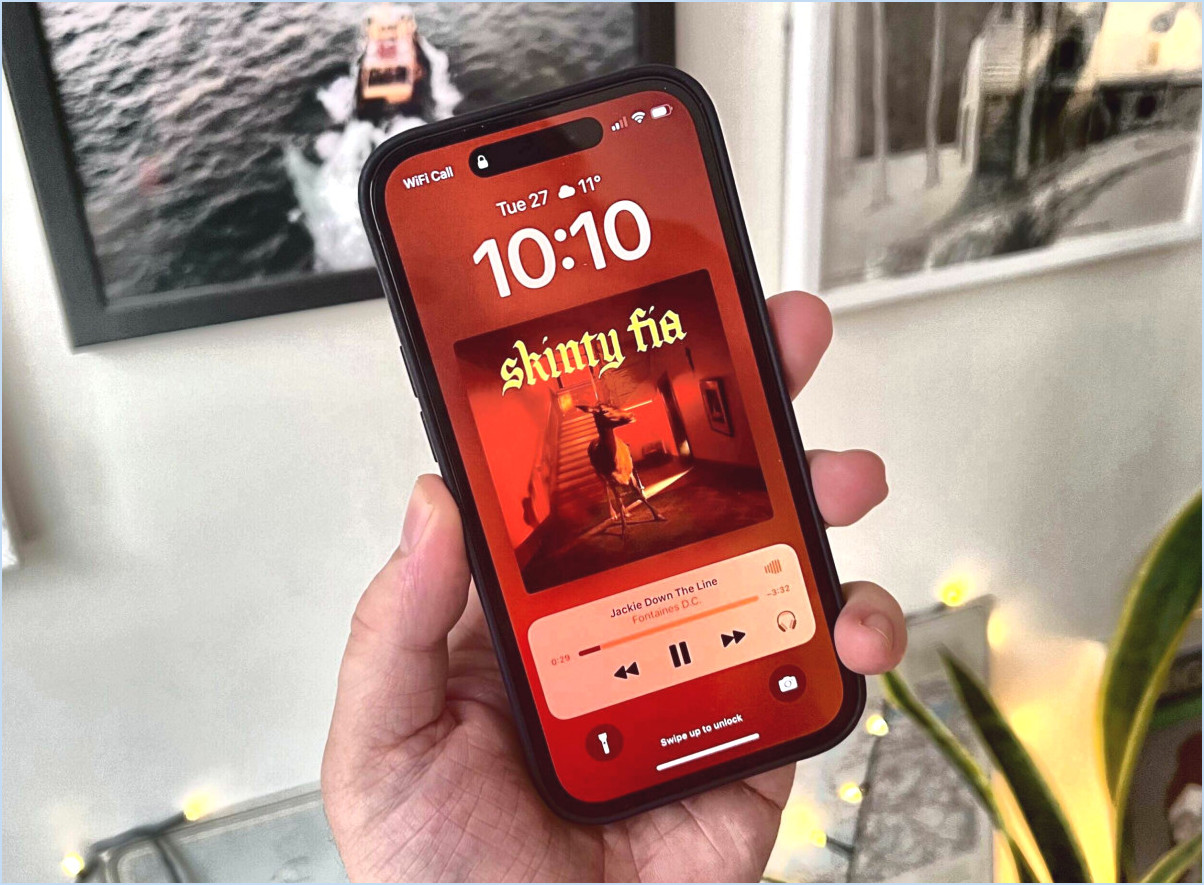Comment rendre l'arrière-plan flou sur microsoft teams?
Pour obtenir un effet d'arrière-plan flou dans Microsoft Teams, vous disposez de plusieurs options :
- Flou d'arrière-plan dans les paramètres de l'équipe :
Naviguez vers l'appli Microsoft Teams et rejoignez ou démarrez une réunion. Une fois dans la réunion, cliquez sur les trois points (ellipse) en bas de l'écran pour accéder au menu « Autres actions ». Sélectionnez ensuite « Afficher les effets d'arrière-plan ». Une barre latérale apparaît sur le côté droit, proposant diverses options d'arrière-plan. Pour rendre votre arrière-plan flou, il vous suffit de cliquer sur l'option « Flou de l'arrière-plan ». Cette option permet d'adoucir et d'obscurcir votre environnement et de concentrer l'attention sur vous.
- Application de vidéoconférence Office 365 :
Une autre méthode consiste à utiliser l'application de vidéoconférence d'Office 365. Commencez par lancer l'application et entrez dans une réunion. Comme pour la méthode précédente, cliquez sur l'ellipse en bas, puis sur « Afficher les effets d'arrière-plan ». Vous pouvez ensuite opter pour « Flou d'arrière-plan » pour créer l'effet souhaité.
- Applications tierces :
Si vous recherchez encore plus de souplesse et d'options, vous pouvez intégrer des applications de vidéoconférence tierces qui permettent de rendre l'arrière-plan flou. Des applications telles que Zoom et GoToMeeting sont réputées pour leurs fonctions avancées et permettent de rendre l'arrière-plan flou de manière transparente. Pour ce faire, installez l'application correspondante, connectez-vous et suivez les instructions spécifiques pour activer le flou d'arrière-plan.
N'oubliez pas que si ces méthodes vous permettent de flouter efficacement votre arrière-plan, il est essentiel de vous assurer que vous disposez d'un environnement stable et bien éclairé pour obtenir les meilleurs résultats. Un arrière-plan dégagé et correctement éclairé contribuera à un effet de flou plus fluide, améliorant ainsi votre expérience globale de la vidéoconférence.
En conclusion, Microsoft Teams propose plusieurs moyens de rendre votre arrière-plan flou, ce qui vous permet de choisir la méthode qui correspond le mieux à vos préférences et à vos besoins. Que ce soit par le biais de ses paramètres intégrés ou en utilisant des applications tierces, il est désormais facile d'obtenir une apparence soignée et professionnelle pour les vidéoconférences.
Comment ajouter un arrière-plan personnalisé à Microsoft Teams?
Pour personnaliser votre expérience Microsoft Teams avec un arrière-plan personnalisé, suivez les étapes suivantes :
- Lancez l'application Paramètres sur votre appareil.
- Naviguez jusqu'à la section « Général » dans les paramètres.
- Repérez et choisissez l'option « Arrière-plans ».
- Choisissez l'image que vous souhaitez définir comme arrière-plan, puis cliquez sur « Définir l'arrière-plan ».
- Si vous préférez modifier la couleur de l'arrière-plan, choisissez l'option « Couleur » et sélectionnez la teinte souhaitée.
Grâce à ces étapes simples, vous donnerez à votre environnement Microsoft Teams une touche d'individualité et de dynamisme.
Pourquoi ne puis-je pas modifier mon arrière-plan dans Teams?
Il se peut que vous ne puissiez pas modifier votre arrière-plan dans Teams pour plusieurs raisons. Tout d'abord, votre arrière-plan actuel peut être lié à une équipe ou à un compte auquel vous avez actuellement accès. Si votre accès à cette équipe ou à ce compte est restreint, il ne vous sera peut-être pas possible de modifier vos antécédents. En outre, vos antécédents actuels peuvent contenir des informations confidentielles ou privées, ce qui justifie qu'ils ne soient pas modifiables. Il est également possible que les politiques ou les paramètres de votre organisation limitent les changements d'arrière-plan afin de maintenir une apparence professionnelle et cohérente sur l'ensemble de la plateforme. Enfin, des problèmes techniques ou des versions de logiciels obsolètes peuvent éventuellement empêcher la modification de l'arrière-plan. La vérification de vos autorisations d'accès et le respect des protocoles de protection de la vie privée devraient permettre de clarifier le problème.
Comment brouiller l'arrière-plan d'une vidéo?
A brouiller l'arrière-plan d'une vidéo, considérez les options suivantes :
- Éditeur vidéo: Utilisez un logiciel de montage vidéo comme Adobe Premiere Pro ou Final Cut Pro. Appliquez un effet de flou à l'arrière-plan à l'aide d'outils tels que le flou gaussien ou la profondeur de champ.
- Outils en ligne: Explorez des plateformes telles que BlurBusters ou VideoBlur. Téléchargez votre vidéo et suivez leurs instructions pour ajouter un effet de flou en arrière-plan.
Ces deux méthodes constituent des moyens efficaces pour obtenir un arrière-plan flou professionnel dans vos vidéos.
Comment modifier l'arrière-plan de mon équipe sans faire d'appel?
Pour modifier l'arrière-plan de votre équipe sans appeler, vous avez plusieurs options :
- Site web de l'entreprise : Visitez le site web de votre entreprise et accédez aux paramètres de votre profil. Recherchez la section relative à l'arrière-plan et mettez-la à jour en y apportant les modifications souhaitées.
- LinkedIn : Connectez-vous à votre compte LinkedIn et accédez à votre profil. Modifiez vos informations de base en cliquant sur la section appropriée.
N'oubliez pas que ces méthodes vous permettent d'apporter des modifications de manière efficace sans avoir besoin d'un appel.
Pourquoi les équipes ne brouillent-elles pas mon arrière-plan?
Les équipes ne brouilleront pas votre arrière-plan pour quelques raisons essentielles. Tout d'abord, le floutage de l'arrière-plan est souvent utilisé pour sauvegarder la vie privée et l'anonymat une considération qui peut ne pas s'appliquer dans votre contexte. Deuxièmement, il s'agit d'une mesure de protection pour les de l'équipe La plateforme permet de rendre l'arrière-plan flou, ce qui garantit que des contenus sensibles ou inappropriés ne sont pas affichés par inadvertance. En outre, certaines limitations techniques ou certains problèmes de réseau peuvent empêcher la plateforme de brouiller efficacement les arrière-plans. En outre, des paramètres individuels, tels que les anciennes versions du logiciel ou les préférences de l'utilisateur, peuvent avoir une incidence sur la disponibilité de la fonction. Enfin, tous les outils de vidéoconférence n'offrent pas la fonction de floutage de l'arrière-plan, d'où la nécessité de vérifier les capacités de la plateforme concernée.
Quelle est la meilleure application pour rendre l'arrière-plan flou?
Parmi les différentes options disponibles, Shutterfly s'impose comme l'application la plus efficace pour rendre l'arrière-plan flou. la plus populaire le plus populaire pour brouiller les arrière-plans. Son interface conviviale et son capacités de floutage efficaces en font une préférence absolue. Cependant, des alternatives telles que Canva et Snapseed offrent également des fonctions de des fonctions de flou d'arrière-plan décentes qui répondent à différentes préférences en matière d'édition.
Comment masquer l'arrière-plan de ma webcam?
Pour masquer efficacement l'arrière-plan de votre webcam, envisagez les méthodes suivantes :
- Filtre de confidentialité: Attachez un filtre de confidentialité à votre webcam, en veillant à ce que seule votre image soit visible.
- Désactiver la webcam: Mettez votre webcam en mode « off » lorsqu'elle n'est pas utilisée.
Ces deux options permettent d'assurer la confidentialité et de contrôler la visibilité en arrière-plan de votre webcam.